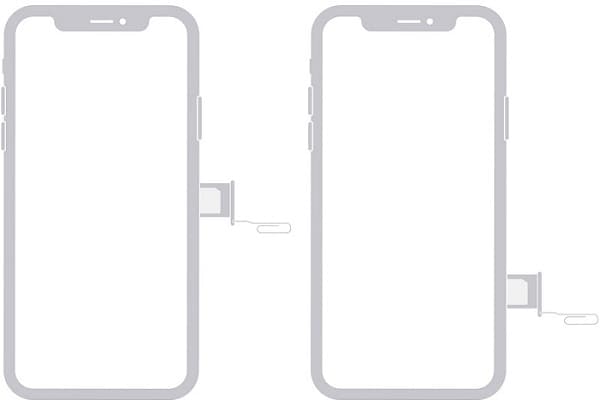11 Běžné problémy a řešení FaceTime [2022]
I když je FaceTime jednou z nejoblíbenějších a nejužitečnějších aplikací pro videohovory pro zařízení iOS, může občas selhat. Je například pravděpodobné, že se aplikace FaceTime nemusí správně načíst nebo nemůže navázat stabilní připojení. Nebojte se – většinu těchto běžných problémů s FaceTime lze vyřešit. Zde vás seznámím s 11 běžnými problémy FaceTime a poskytnu také jejich opravy.
- 1. FaceTime nefunguje
- 2. Aktualizovaný FaceTime stále nefunguje
- 3. Volání FaceTime se nezdařilo
- 4. iMessage čeká na aktivaci
- 5. Chyba přihlášení k FaceTime
- 6. Nelze se připojit k osobě na FaceTime
- 7. Neschopnost přijímat iMessages na iPhone
- 8. FaceTime nefunguje na iPhone
- 9. Problémy FaceTime s přeneseným nosičem
- 10. FaceTime v mé zemi nefunguje
- 11. Chybí aplikace FaceTime
- Řešení: DrFoneTool – Oprava systému: Opravte všechny problémy s FaceTime a další problémy s vaším iPhone
1. FaceTime nefunguje
Tento problém je způsoben tím, že na svých zařízeních nemáte nejnovější aktualizaci. Zařízení FaceTime čelila v minulosti některým problémům kvůli vypršení platnosti certifikátů, které byly opraveny v aktualizaci.
Řešení:
Zkontrolujte a ujistěte se, že všechna vaše zařízení FaceTime jsou po softwarové stránce aktuální. Pokud ne, aktualizujte je.
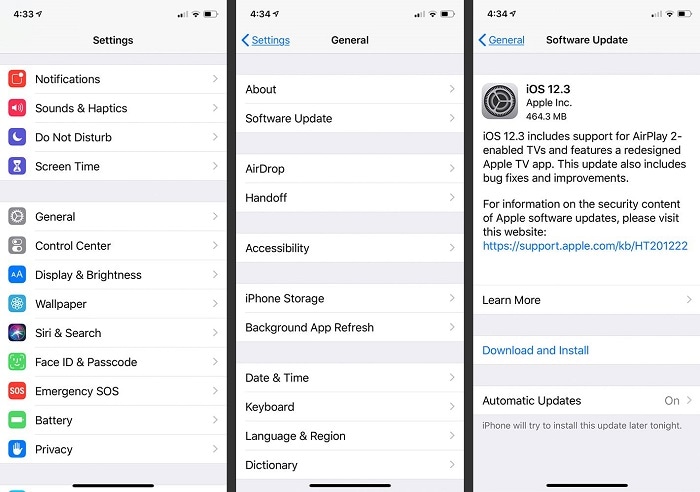
2. Aktualizovaný FaceTime stále nefunguje
Někdy nejsou důvody, proč software nefunguje, tak složité, jak si myslíme. Zhluboka se tedy nadechněte a analyzujte, co může být špatného v nastavení nebo oprávnění vašeho zařízení, které může tuto chybu způsobovat. Nejčastější příčinou problému je, že FaceTime nebyl na zařízení nikdy poprvé povolen, což vedlo k jeho neschopnosti fungovat.
Řešení:
Přejděte do Nastavení -> FaceTime a povolte aplikaci FaceTime.
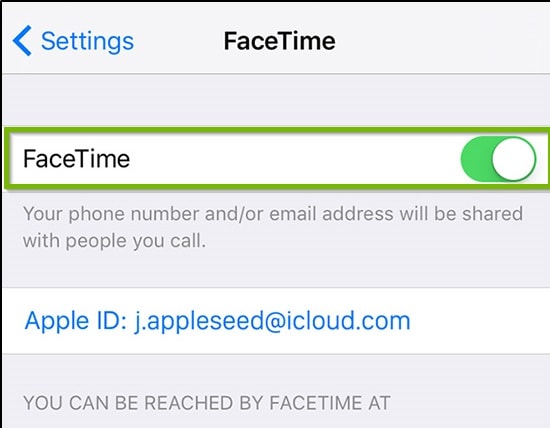
3. Volání FaceTime se nezdařilo
Existuje několik různých důvodů, které mohou vést k selhání při volání. Patří mezi ně nedostupnost FaceTime ve vaší zemi, slabé připojení k internetu nebo deaktivace FaceTime na vašem zařízení. Mezi další důvody může patřit to, že máte ve svém iPhone náhodně nebo jinak omezený fotoaparát nebo FaceTime.
Řešení:
1. Přejděte do Nastavení -> FaceTime a zkontrolujte, zda je FaceTime povoleno. Pokud ne, povolte jej; pokud však již byla povolena, zkuste ji nejprve deaktivovat a poté znovu povolit.
2. Přejděte do Nastavení -> Obecné -> Omezení a zkontrolujte, zda není omezena kamera a FaceTime.
3. Pokud problém přetrvává, vypněte iPhone a poté jej znovu zapněte.

4. iMessage čeká na aktivaci
Jedná se o běžný problém, který je důsledkem nesprávně nastaveného času a data nebo neplatného mobilního nebo Wi-Fi připojení. Uživatelům, kteří čelí tomuto problému, se zobrazí zpráva „iMessage čeká na aktivaci“, aby se krátce poté zobrazila zpráva „Aktivace iMessage se nezdařila“.
Řešení:
1. Ujistěte se, že vaše Wi-Fi a mobilní připojení jsou platné a aktivní. Kromě toho ověřte své Apple ID, abyste zjistili, zda je platné, a zkontrolujte nastavení data a času.
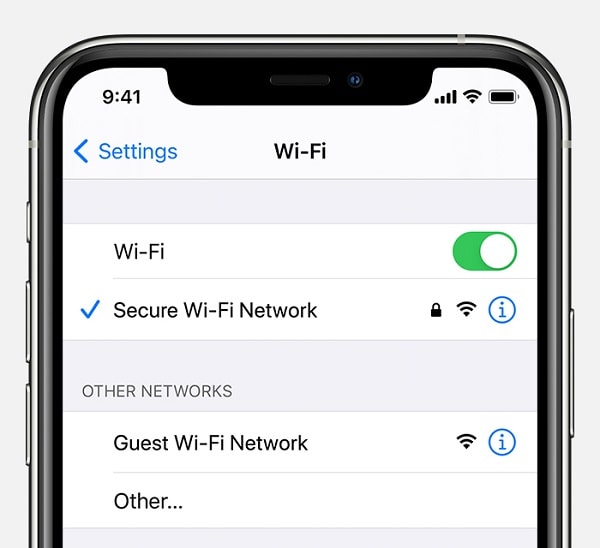
2. Přejděte do Nastavení -> Zprávy a zapněte a vypněte iMessage.
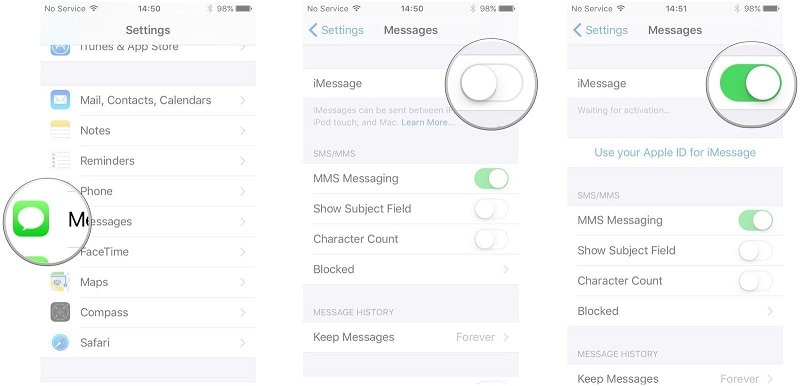
3. Pokud problém přetrvává, vypněte iPhone a poté jej znovu zapněte.
5. Chyba přihlášení k FaceTime
Zobrazuje se při pokusu o aktivaci FaceTime chyba „Nelze se přihlásit. Zkontrolujte prosím připojení k síti a zkuste to znovu“? Tento nebezpečně vypadající problém je způsoben některými velmi základními problémy, jako je Apple Id, které se neřídí standardním formátem e-mailové adresy. Slabé připojení k internetu může být také příčinou chyby přihlášení k FaceTime.
Řešení:
1. Pokud vaše Apple Id není ve standardním e-mailovém formátu, převeďte jej do jiného nebo získejte nové Apple Id. Zkuste se přihlásit pomocí nového ID, snadno se přihlásíte do FaceTime.
2. Změňte nastavení DNS na veřejné DNS společnosti Google, tj. 8.8.8.8 nebo 8.8.4.4, a zkuste se znovu přihlásit k FaceTime.
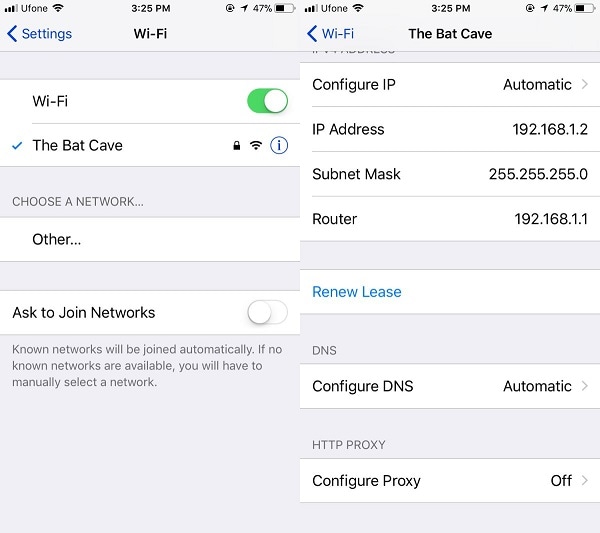
6. Nelze se připojit k osobě na FaceTime
Nejpravděpodobnější příčinou toho, že se nemůžete spojit s jinou osobou na FaceTime, je její náhodné přidání do vašeho seznamu blokovaných.
Řešení:
Přejděte do Nastavení -> FaceTime -> Blokováno a zkontrolujte, zda se požadovaný kontakt zobrazuje v seznamu blokovaných. Pokud ano, odblokujte je klepnutím na červenou ikonu hned vedle jejich jména.
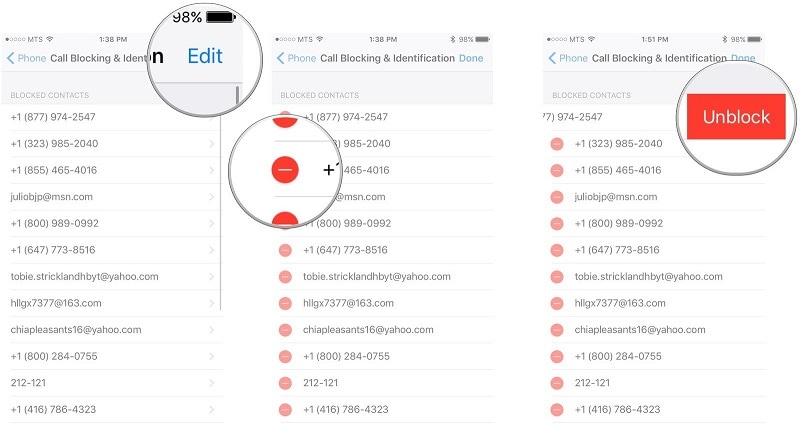
7. Neschopnost přijímat iMessages na iPhone
Všechno se zdá v pořádku, ale stále nemůžete přijímat zprávy iMessages na vašem iPhone 6? Může to být způsobeno chybným nastavením sítě, které lze snadno vyřešit pomocí metody vysvětlené výše.
Řešení:
Přejděte do Nastavení -> Obecné -> Obnovit -> Obnovit nastavení sítě a nechte iPhone dělat svou věc. Jakmile se restartuje a připojíte se k síti, budete moci normálně přijímat zprávy iMessage.
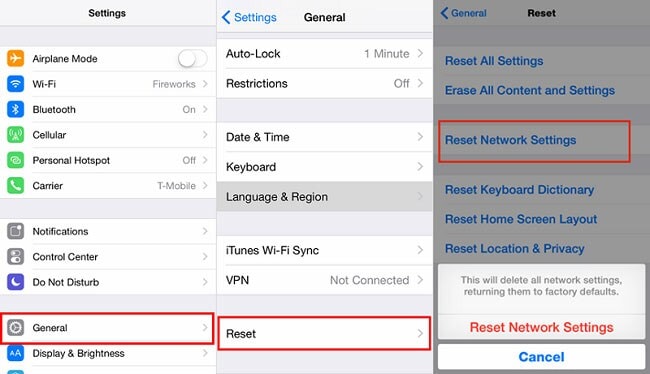
8. FaceTime nefunguje na iPhone
Pokud máte stále problémy s FaceTime na vašem iPhone, je na čase, abyste problém důkladně prozkoumali.
Řešení:
1. Vypněte FaceTime a přepněte do režimu Letadlo.
2. Nyní zapněte Wi-Fi a zapněte také FaceTime.
3. Nyní deaktivujte režim Letadlo, pokud budete vyzváni k zadání Apple Id, poskytněte jej a FaceTime zanedlouho začne na vašem iPhone fungovat.
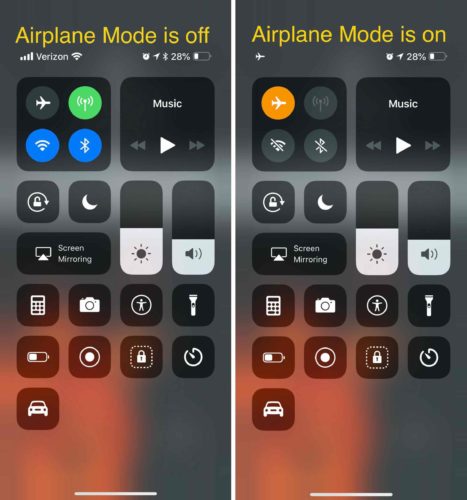
10. FaceTime v mé zemi nefunguje
Některé země jako Saúdská Arábie nemají FaceTime pro uživatele iPhone. Pokud se nacházíte v jakékoli takové zemi, možná budete muset hledat nějaké alternativy, protože ve většině případů nemají iPhony dodávané do takových oblastí také nainstalovanou aplikaci FaceTime.
11. Chybí aplikace FaceTime
FaceTime není k dispozici po celém světě, proto není aplikace FaceTime předinstalovaná na všech zařízeních iOS. Pokud tedy FaceTime není ve vaší zemi k dispozici, nebudete mít předinstalovanou aplikaci FaceTime. Bohužel neexistuje žádné řešení tohoto problému a vše, co mohou uživatelé udělat, je zkontrolovat původ svého zařízení, aby zjistili, zda budou mít aplikaci FaceTime nebo ne.
Řešení: DrFoneTool – Oprava systému: Opravte všechny problémy s FaceTime a další problémy s vaším iPhone
I po implementaci těchto řešení je pravděpodobné, že by mohl nastat problém s vaším iPhonem. V tomto případě můžete použít DrFoneTool – System Repair, který dokáže vyřešit všechny druhy problémů s vaším telefonem, včetně problémů souvisejících s FaceTime.
V DrFoneTool jsou dva vyhrazené režimy – Oprava systému: Standardní a Pokročilý. Zatímco rozšířený režim zabere více času, standardní režim zajistí, že data vašeho zařízení budou zachována. Aplikace také dokáže aktualizovat vaše zařízení na stabilní verzi iOS bez ztráty dat.

DrFoneTool – Oprava systému
Opravte problémy s iPhone bez ztráty dat.
- Opravte pouze svůj iOS do normálu, žádná ztráta dat.
- Opravte různé systémové problémy iOS uvízl v režimu obnovení, bílé logo Apple, černá obrazovka, smyčkování při startu atd.
- Opravuje další chyby iPhone a chyby iTunes, jako např Chyba iTunes 4013, Chyba 14, Chyba iTunes 27,Chyba iTunes 9, A další.
- Funguje pro všechny modely iPhone (včetně iPhone XS/XR), iPad a iPod touch.
- Plně kompatibilní s nejnovější verzí iOS.

Krok 1: Spusťte DrFoneTool – System Repair (iOS) na vašem zařízení
Pro začátek stačí na počítači spustit aplikaci DrFoneTool – System Repair (iOS) a připojit k ní svůj iPhone.

Krok 2: Vyberte preferovaný režim opravy
Nyní můžete přejít na funkci iOS Repair z postranního panelu a vybrat si mezi standardním nebo pokročilým režimem. Nejprve bych doporučil vybrat standardní režim, protože nezpůsobí žádnou ztrátu dat na vašem zařízení.

Krok 3: Zadejte podrobnosti o konkrétním zařízení
Chcete-li pokračovat, musíte zadat konkrétní podrobnosti o svém iPhone, jako je model zařízení nebo kompatibilní verze pro iOS.

Krok 4: Nechte aplikaci stáhnout a ověřte firmware
Poté si můžete jen sednout a chvíli počkat, protože nástroj stáhne aktualizaci firmwaru pro vaše zařízení. Poté to ověří s vaším modelem iPhone a může to chvíli trvat. Proto se doporučuje jednoduše počkat na dokončení procesu a mezitím zařízení neodpojovat.

Krok 5: Opravte svůj iPhone z jakýchkoli problémů s FaceTime
Nakonec vám aplikace dá vědět, jakmile bude firmware stažen. Nyní můžete kliknout na tlačítko „Opravit nyní“ a nechat aplikaci aktualizovat vaše zařízení.

V žádném okamžiku by se váš iPhone restartoval v normálním režimu a DrFoneTool vám dá vědět zobrazením následující výzvy. Nyní můžete své zařízení bez problémů odpojit a používat na něm FaceTime.

Můžete se také rozhodnout provést pokročilý režim opravy později (v případě, že standardní režim nebyl schopen opravit váš iPhone) stejným postupem.
závěr
Jak vidíte, je docela snadné vyřešit všechny tyto běžné problémy FaceTime na zařízeních iOS. Kromě výčtu jejich vyhrazených řešení pro odstraňování problémů jsem zde také zahrnul opravu vše v jednom. V ideálním případě byste měli mít v počítači nainstalovanou aplikaci, jako je DrFoneTool – System Repair. Aniž by došlo k poškození vašeho iOS zařízení, může s ním vyřešit FaceTime, připojení nebo jakýkoli jiný problém související se softwarem.
poslední články